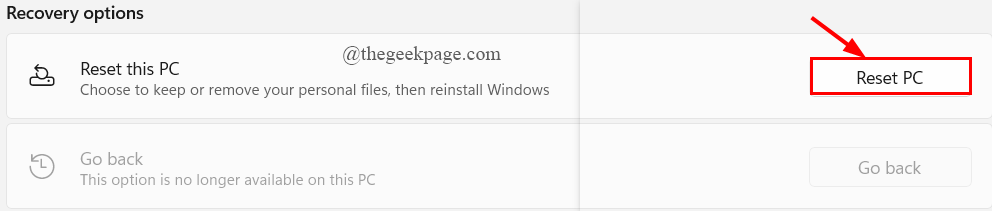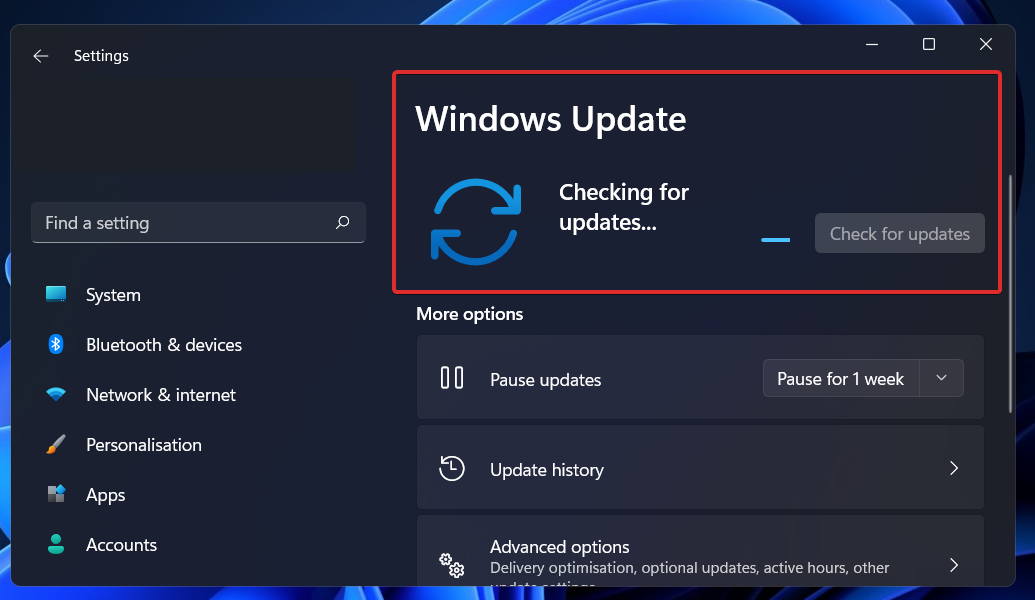- Ainda existem muitas pessoas que ainda não experimentaram o Windows 11, devido a dispositivos incompatíveis ou ainda não querem abrir mão do Windows 10.
- No entanto, você pode gostar de saber que existe uma alternativa para testar o próximo sistema operacional sem realmente ter que instalá-lo
- Usuário GitHubBlueedgetechnocriou uma página da web que emula com precisão o futuro sistema operacional da Microsoft.
- Este artigo contém o endereço do emulador, bem como detalhes sobre as ações que você pode e não pode executar nesta cópia de visualização do Windows 11.

Muitas das pessoas que ouviram falar Windows 11 e gostaria de dar uma volta, ainda não tentei. Porque?
Bem, alguns simplesmente não querem se separar do Windows 10 ainda, enquanto outros não têm um dispositivo compatível para executar o novo sistema operacional.
Mas tenha certeza de que ambas as categorias de usuário mencionadas acima podem realmente experimentar o sistema operacional que está por vir, mesmo sem ter que instalá-lo em um dispositivo pessoal.
Como posso experimentar o Windows 11 sem precisar instalá-lo?
Alegrem-se em saber que algumas pessoas também estão pensando em outras, para variar, e decidiram levar a experiência do Windows 11 para aqueles que ainda não podem, por algum motivo, experimentá-la.
Por falar nisso, saiba que Usuário GitHub Blueedgetechno criou uma página da web que emula com precisão o próximo sistema operacional da Microsoft.
Para alcançar esse feito de engenharia, ele usou tecnologias da web modernas, como React, CSS (SCSS) e JavaScript.
Tudo que você precisa fazer para realmente experimentar o Windows 11 pela primeira vez é vá para a página da web dedicada e comece a mexer nele.
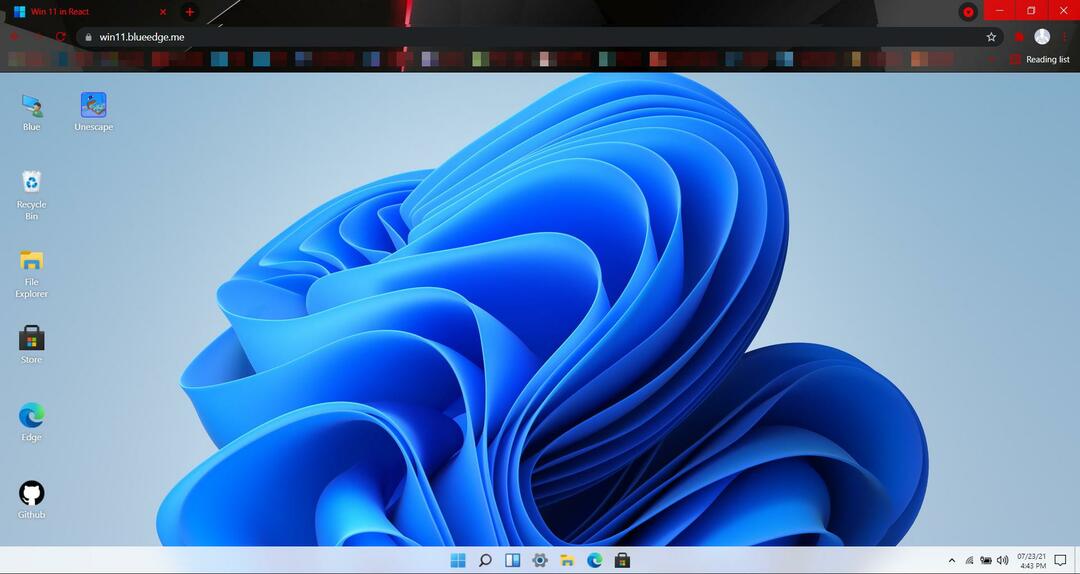
Pelo visto, de acordo com usuários do Reddit que tiraram este site para um teste, você pode até mesmo usá-lo no seu telefone, via navegador.
No entanto, essa experiência provou ser um pouco demais para alguns dispositivos móveis, fazendo com que travassem e reiniciassem.
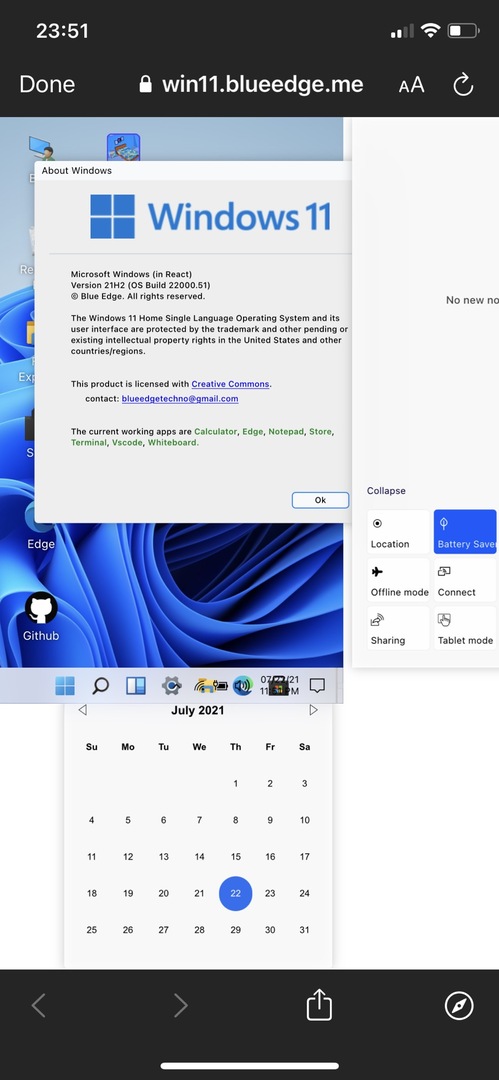
Lembre-se de que você pode usar a maioria dos recursos do Windows 11 neste site, enquanto apenas alguns deles permanecem indisponíveis por motivos de programação.
A lista de ações que você pode realizar inclui:
- Usando o menu Iniciar, opção de Pesquisa e Widgets
- Use os recursos da área de trabalho e clique com o botão direito do mouse no menu de contexto
- Você também pode usar a barra de navegação e o calendário
- Você tem uma opção para vincular janelas e uma nova interface para vincular por modelos
- Você pode usar o navegador, loja, terminal e calculadora
- Use Notepad, Vscode e placa digital
Como mencionamos acima, existem algumas opções que você não pode usar com esta versão do Windows 11, porque o desenvolvedor não pôde programá-las. Essas opções são:
- Você não pode usar o Explorer e outros aplicativos
- Você não pode arrastar ou redimensionar janelas
- Você também não pode carregar ou bloquear janelas
- Não é possível alterá-los ou a imagem de fundo (papel de parede)
Nada mal para quase doze dias de trabalho, certo? De acordo com Blueedgetechno, levou 2 a 3 dias para coletar os ativos necessários, outros 2 a 3 dias para planejar seu trabalho e cerca de 6 dias para realmente programá-lo.
Esta é uma lufada de ar fresco mais do que bem-vinda para aqueles que realmente queriam interagir com o futuro sistema operacional da Microsoft, mas não puderam.
Usando essa iniciativa, absolutamente qualquer pessoa com uma conexão à Internet pode testar o Windows 11 e decidir por si mesma se deseja buscá-lo como uma alternativa de sistema operacional ao que está usando atualmente.
Este site também será útil para pessoas que ainda não decidiram se querem gastar algum dinheiro e atualizar seus dispositivos ou comprar novos compatíveis com o Windows 11.
Você tentou Blueedgetechno's Emulador do Windows 11 ainda? Compartilhe sua experiência conosco na seção de comentários abaixo.